Como atualizar jogos e aplicativos no Android
Por Matheus Bigogno Costa | Editado por Bruno Salutes | 25 de Junho de 2021 às 09h50
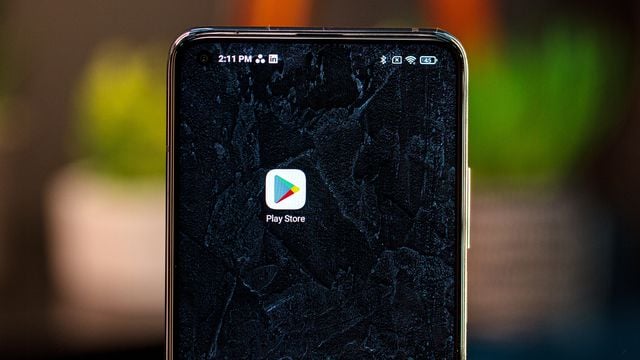
Constantemente, as empresas acabam lançando atualizações de suas plataformas, e os motivos podem ser os mais diversos: lançar um novo recurso, ou até mesmo corrigir falhas de segurança que encontraram nas aplicações.
- Como atualizar o sistema no meu Android ou iPhone?
- Como mudar e definir os aplicativos padrão no celular Android
Independente do motivo, é extremamente necessário que você mantenha jogos e aplicativos atualizados em seu dispositivo. Desta maneira, é possível usufruir dos novos recursos e ainda garantir a sua segurança e dos seus dados.
Embora a Play Store tenha ganhado uma recente atualização que mudou a forma de realizar este procedimento, ele ainda continua bastante rápido e prático. Confira abaixo o passo a passo para atualizar jogos e aplicativos, e também a configurar as atualizações automáticas em seu celular Android!
Como atualizar jogos e aplicativos no Android
Passo 1: abra o app da Play Store e toque no ícone com a sua foto no canto superior direito.
Passo 2: na janela aberta em seguida, clique em “Gerenciar apps e dispositivos”.
Passo 3: na aba seguinte, aguarde a plataforma verificar quais atualizações estão disponíveis e, caso queira atualizar tudo de uma só vez, clique em “Atualizar tudo”.
Passo 4: para escolher quais apps atualizar, acesse a aba “Gerenciar” e toque em “Atualizações disponíveis”.
Passo 5: selecione quais apps ou jogos atualizar e clique no ícone de “Seta circular” no canto superior.
Como configurar as atualizações automáticas no Android
Passo 1: abra o app da Play Store e toque no ícone com a sua foto no canto superior direito.
Passo 2: na janela aberta em seguida, clique em “Configurações”.
Passo 3: expanda a opção “Preferências de rede” e toque em “Atualizar apps automaticamente”.
Passo 4: na pop-up aberta em seguida, escolha um método de atualização automática ou clique em "Não atualizar apps automaticamente". Feito isso, clique em "Concluído".
Passo 5: para escolher manualmente quais apps você quer que atualize automaticamente, acesse a página dele, clique no ícone de “Três pontos” e, em seguida, marque a opção “Atualização automática”.
Pronto! Agora você pode atualizar jogos e aplicativos no Android.
Fonte: Google